الأشكال في المخططات
إضافة التحكم في التسمية إلى المخطط
توفر التصنيفات وسيلة لإعطاء معلومات للمستخدمين حول محتوى جدول البيانات. Aspose.Cells يسمح لك بإضافة ومعالجة التسميات حتى في المخططات.
الAspose.Cells.Drawing.ShapeCollection يوفر الفصل طريقة تسمىAddLabelInChart، يستخدم لإضافة عنصر تحكم التسمية إلى المخطط. فيما يلي قائمة بالمعلمات المستخدمة للطريقة:
- قمة الإزاحة الرأسية للملصق من الزاوية اليسرى العليا بوحدات 1/4000 من منطقة المخطط.
- غادر الإزاحة الرأسية للملصق من الزاوية اليسرى العليا بوحدات 1/4000 من منطقة المخطط.
- ارتفاع - ارتفاع الملصق بوحدات 1/4000 من مساحة المخطط.
- عرض – عرض الملصق بوحدات 1/4000 من مساحة المخطط.
تعود الطريقةAspose.Cells.Drawing.Labelهدف. الملصق تمثل الفئة تسمية في المخطط. ويضم بعض الأعضاء المهمين:
يوضح المثال التالي كيفية إضافة تسمية إلى المخطط. يستخدم المثال ملف مصمم (exp_piechart.xls) يحتوي على مخطط. نستخدم هذا الملف لإدراج تسمية في المخطط. يوجد أدناه الكود الأصلي لإضافة تسمية إلى المخطط. يتم إنشاء الإخراج التالي عند تنفيذ التعليمات البرمجية.
إضافة عنصر تحكم TextBox إلى المخطط
إحدى الطرق لتمييز المعلومات المهمة في التقرير هي استخدام مربع نص. على سبيل المثال، أدخل نصًا لتمييز اسم الشركة أو للإشارة إلى المنطقة الجغرافية ذات أعلى المبيعات. الAspose.Cells.Drawing.ShapeCollection يوفر الفصل طريقة تسمىAddTextBoxInChart، والذي يُستخدم لإضافة عنصر تحكم مربع نص إلى المخطط. فيما يلي قائمة المعلمات المستخدمة للطريقة:
- قمة - الإزاحة الرأسية لمربع النص من الزاوية اليسرى العليا بوحدات 1/4000 من منطقة المخطط.
- غادر - الإزاحة الرأسية لمربع النص من الزاوية اليسرى العليا بوحدات 1/4000 من منطقة المخطط.
- ارتفاع – ارتفاع مربع النص بوحدات 1/4000 من مساحة المخطط.
- عرض – عرض مربع النص بوحدات 1/4000 من منطقة المخطط.
تعود الطريقةAspose.Cells.Drawing.TextBox هدف. المربع الكتابةيمثل class مربع نص في المخطط.
يوضح المثال التالي كيفية إضافة مربع نص إلى مخطط. يستخدم المثال ملف المصمم السابق (exp_piechart.xls) الذي يحتوي على مخطط. نستخدم هذا الملف لإدراج مربع نص في المخطط لإظهار عنوان المخطط. يوجد أدناه الكود الأصلي لإضافة مربع نص إلى المخطط.
إضافة صورة إلى المخطط
Aspose.Cells يسمح لك بإدراج الصور في المخطط. على سبيل المثال، قم بإضافة صورة للتأكيد على المخطط أو محتوياته أو إعطائها معنى أكبر، أو قم بإدراج ملف صورة العلامة التجارية.
الAspose.Cells.Drawing.ShapeCollection يوفر الفصل طريقة تسمىAddPictureInChart، والذي يُستخدم لإضافة كائن صورة إلى المخطط. فيما يلي قائمة المعلمات المستخدمة للطريقة:
- قمة – الإزاحة الرأسية للصورة من الزاوية اليسرى العليا بوحدات 1/4000 من منطقة المخطط.
- غادر – الإزاحة الرأسية للصورة من الزاوية اليسرى العليا بوحدات 1/4000 من منطقة المخطط.
- تدفق - كائن دفق يحتوي على بيانات الصورة.
- widthScale - مقياس عرض الصورة، قيمة النسبة المئوية.
- heightScale - مقياس ارتفاع الصورة، قيمة النسبة المئوية.
ترجع الطريقة ملفAspose.Cells.Drawing.Picture هدف. الصورةتمثل الفئة كائن صورة في المخطط.
يوضح المثال التالي كيفية إضافة صورة إلى المخطط. يستخدم المثال ملف المصمم السابق (exp_piechart.xls) الذي يحتوي على مخطط. نستخدم هذا الملف لإدراج صورة في المخطط. يوجد أدناه الكود الأصلي لإضافة صورة إلى المخطط.
إضافة مربع اختيار في المخطط
Aspose.Cells يسمح لك بإدراج مربعات الاختيار في ورقة الرسم البياني باستخدامMsoDrawingType تعداد. يوضح المثال التالي إضافة خانة اختيار إلى ورقة التخطيط.
تُظهر الصورة التالية ورقة المخطط مع خانة الاختيار في ملف الإخراج.
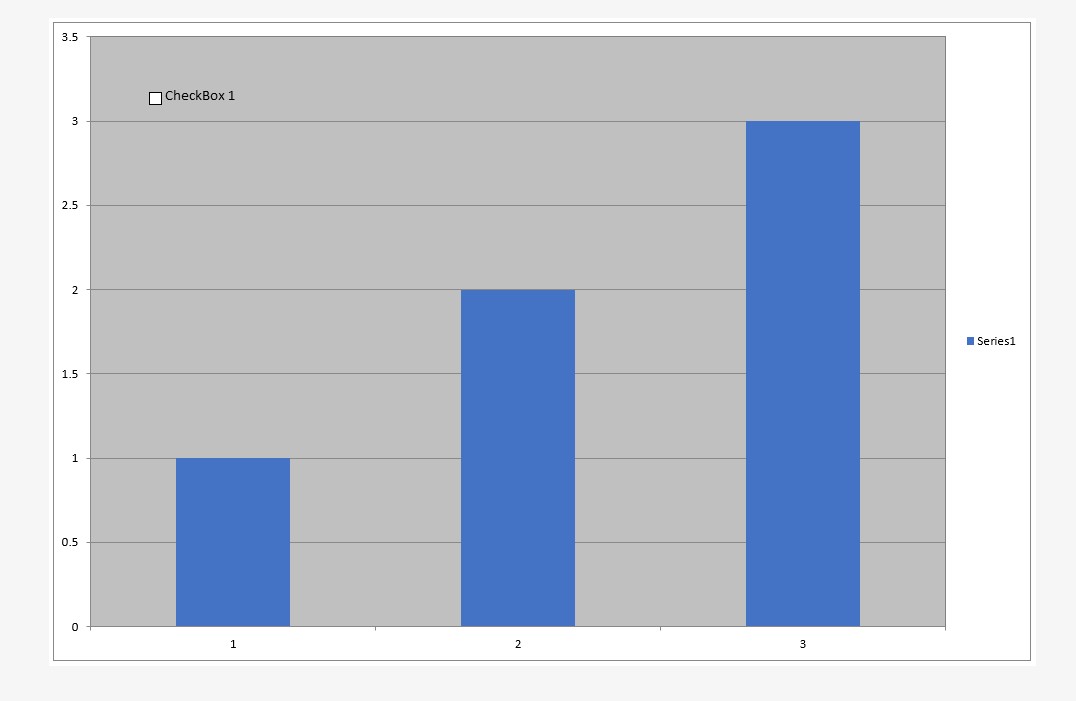
الملف إلاخراج تم إرفاق مقتطف الشفرة التالي للرجوع إليه.